Panduan Pengguna Keynote untuk Mac
- Selamat Datang
-
- Hantar pembentangan
- Pengenalan kepada kerjasama
- Jemput orang lain untuk bekerjasama
- Bekerjasama pada pembentangan dikongsi
- Tukar seting pembentangan dikongsi
- Henti berkongsi pembentangan
- Folder dikongsi dan kerjasama
- Gunakan Box untuk bekerjasama
- Cipta GIF beranimasi
- Siarkan pembentangan anda dalam blog
-
- Gunakan iCloud Drive dengan Keynote
- Eksport ke PowerPoint atau format fail lain
- Kurangkan saiz fail pembentangan
- Simpan pembentangan besar sebagai fail pakej
- Pulihkan versi lebih awal pembentangan
- Alihkan pembentangan
- Padam pembentangan
- Lindungi pembentangan dengan kata laluan
- Kunci pembentangan
- Cipta dan uruskan tema Keynote
- Hak Cipta

Langkau atau nyahlangkau slaid dalam Keynote pada Mac
Jika anda tidak mahu slaid dimainkan semasa pembentangan, anda boleh melangkauinya. Melangkau adalah berguna, sebagai contoh, jika anda mahu menyimpan dua versi slaid tetapi anda hanya mahu menunjukkan salah satu daripadanya. Anda boleh memilih dan mengedit slaid dilangkau sama seperti slaid lain. Jika anda memilih untuk menunjukkan slaid dilangkau, slaid muncul sebagai bar mendatar dalam penavigasi slaid dan sebagai imej kecil dimalapkan dalam paparan jadual ringkas.
Jika kemudian anda mahu slaid muncul apabila anda memainkan pembentangan, anda boleh nyahlangkau ia.
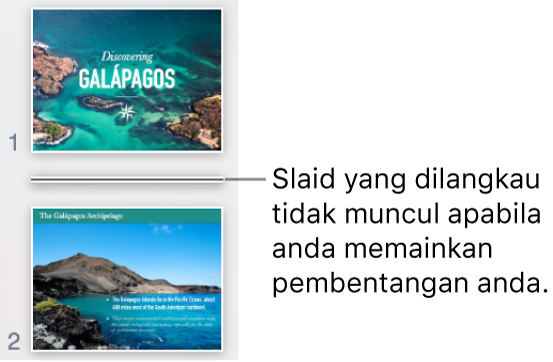
Langkau slaid: Dalam penavigasi slaid, klik untuk memilih slaid atau memilih berbilang slaid, kemudian pilih Slaid > Langkau Slaid (daripada menu Slaid di bahagian atas skrin anda). Anda juga boleh Control-klik slaid dalam penavigasi slaid, kemudian pilih Langkau Slaid.
Nyahlangkau slaid: Pilih satu atau lebih slaid dalam penavigasi slaid, kemudian pilih Slaid > Nyahlangkau Slaid (daripada menu Slaid di bahagian atas skrin). Anda juga boleh Control-klik slaid dalam penavigasi slaid, kemudian pilih Nyahlangkau Slaid.